Najlepsze rozszerzenia do Firefoksa zapewniające bezpieczeństwo w Internecie
Opublikowany: 2022-01-29Korzystanie z Internetu w dzisiejszych czasach może być wyzwaniem, ponieważ stoimy w obliczu wielu zagrożeń, od złośliwego oprogramowania, przez oprogramowanie szpiegujące, po narzędzia do śledzenia sieci, które mogą zniszczyć naszą prywatność i bezpieczeństwo. Tak jak użytkownicy Chrome mogą zwalczać te zagrożenia za pomocą odpowiednich rozszerzeń, tak samo użytkownicy Firefoksa.
Ci z was, którzy korzystają z przeglądarki Mozilli, znajdą szereg dodatków zaprojektowanych w celu ochrony przed złośliwymi witrynami internetowymi, narzędziami śledzącymi online i natrętnymi reklamami. Przyjrzyjmy się niektórym z najlepszych rozszerzeń do Firefoksa, które zapewniają bezpieczeństwo w Internecie.
Jak dodać rozszerzenia do Firefoksa
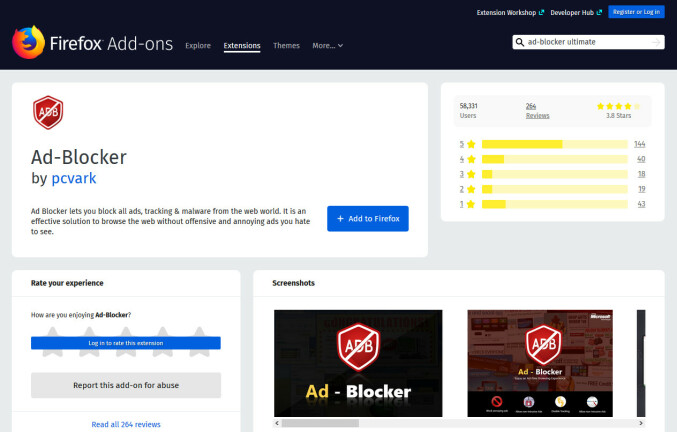
Rozszerzenia dla przeglądarki Firefox są dostępne na stronie dodatków do przeglądarki Firefox. Tutaj możesz wyszukać odpowiednie rozszerzenia, aby ulepszyć i ulepszyć przeglądanie. Możesz także przeglądać różne kategorie, aby znaleźć odpowiednie rozszerzenia dla odpowiednich działań.
Po zlokalizowaniu rozszerzenia, które chcesz dodać do przeglądarki, zajrzyj na stronę wtyczki. Kliknij Dodaj do Firefoksa, aby zainstalować rozszerzenie. Zostaniesz poproszony o zgodę na dodanie rozszerzenia. Kliknij przycisk Dodaj.
Jak zarządzać rozszerzeniami Firefoksa
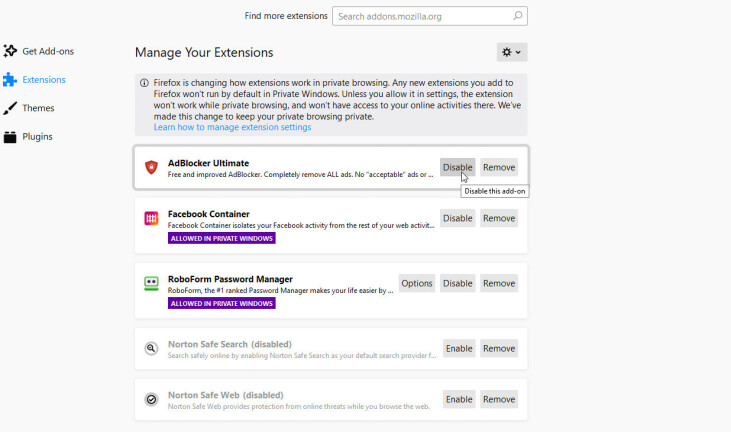
Większość rozszerzeń jest wyświetlana na pasku narzędzi przeglądarki Firefox. Kliknij ikonę prawym przyciskiem myszy, jeśli chcesz dostosować rozszerzenie, usunąć je z paska narzędzi lub usunąć je z przeglądarki Firefox.
Aby dalej zarządzać rozszerzeniem lub wyświetlić wszystkie rozszerzenia, kliknij ikonę hamburgera ( ) w prawym górnym rogu i wybierz Dodatki. Kliknij ustawienie rozszerzeń. Możesz teraz wyłączyć lub usunąć dowolne rozszerzenie i zarządzać opcjami dla poszczególnych.
W wielu przypadkach możesz także wybrać, czy rozszerzenie ma działać w oknie przeglądania prywatnego.
Kontener na Facebooka
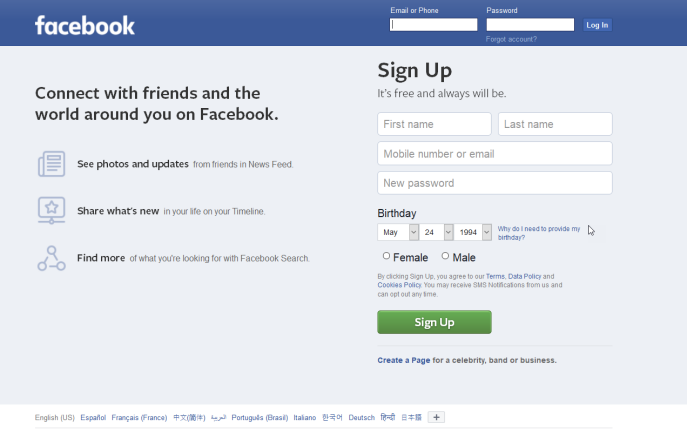
Podobnie jak wiele firm w sieci, Facebook lubi podsłuchiwać Twoje działania online, aby zbierać informacje o Tobie w celu reklamy ukierunkowanej. Nawet jeśli nie korzystasz z witryny, Facebook może śledzić Twoje wizyty na innych stronach internetowych za pomocą plików cookie stron trzecich. Facebook Container próbuje zwalczyć to podsłuchiwanie, izolując Twoją sesję Facebooka w osobnym kontenerze.
Po zainstalowaniu tego rozszerzenia otwórz witrynę Facebook w normalny sposób. Gdy opuszczasz witrynę, wylogowujesz się z Facebooka, a pliki cookie z Facebooka są usuwane, więc sieć społecznościowa nie powinna być w stanie śledzić Cię podczas korzystania z innych witryn.
Podstawy prywatności DuckDuckGo
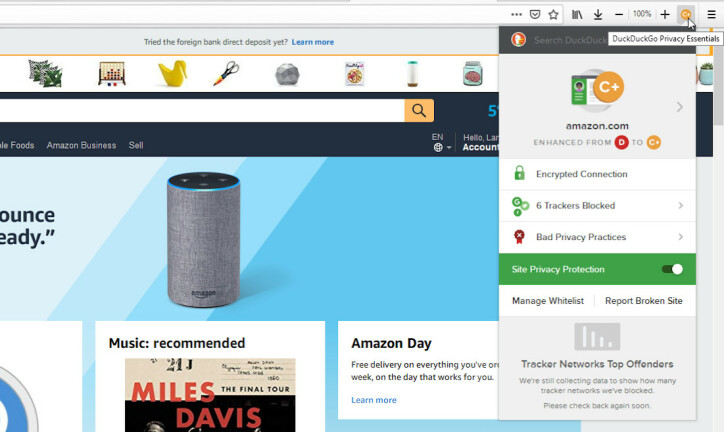
DuckDuckGo zyskało reputację jako wyszukiwarka zorientowana na prywatność, która nie śledzi Twoich wyszukiwań, w przeciwieństwie do Google i Bing. DuckDuckGo Privacy Essentials rozszerza ten pomysł na rozszerzenie z kilkoma funkcjami. Po pierwsze, zmienia domyślną wyszukiwarkę na DuckDuckGo, aby nikt nie mógł Cię śledzić. Od tego momentu rozszerzenie działa, aby chronić Cię za kulisami w odwiedzanych witrynach.
Dodatek określa stopnie prywatności dla odwiedzanych witryn, dzięki czemu możesz ocenić ich bezpieczeństwo. Wbudowana ochrona prywatności blokuje również ukryte moduły śledzące innych firm, aby inne podmioty nie wiedziały, dokąd się udajesz. Jeśli to możliwe, rozszerzenie próbuje nawet wymusić na niezabezpieczonych stronach internetowych, które nadal tkwią w HTTP, aby korzystały z bezpieczniejszego i zaszyfrowanego protokołu HTTPS.
uBlock Origin
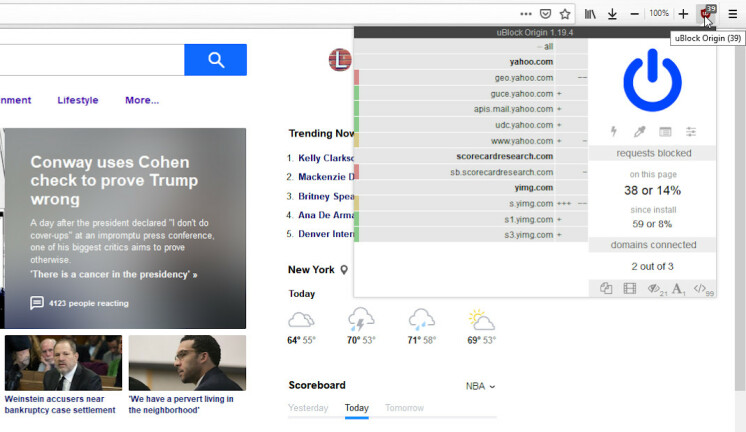
Strona dodatków do Firefoksa zawiera wiele programów blokujących reklamy. Jedną godną bronią w walce z natrętnymi reklamami jest uBlock Origin. Aby blokować reklamy, to rozszerzenie opiera się na kilku filtrach po wyjęciu z pudełka, a następnie pozwala dodać więcej, aby zwiększyć jego skuteczność.
Przejdź do witryny, która wyświetla reklamy, kliknij ikonę paska narzędzi uBlock Origin, a zobaczysz, ile reklam zostało zablokowanych i skąd pochodzą. Za pomocą ikony możesz wyłączyć reklamę, wyłączyć JavaScript i zablokować inne niechciane elementy. Możesz też wyłączyć blokowanie reklam w poszczególnych witrynach.

Z pulpitu nawigacyjnego uBlock Origin możesz włączać lub wyłączać różne opcje, dodawać więcej list filtrów, tworzyć własne filtry i umieszczać na białej liście określone witryny.
Pakiet bezpieczeństwa NoScript
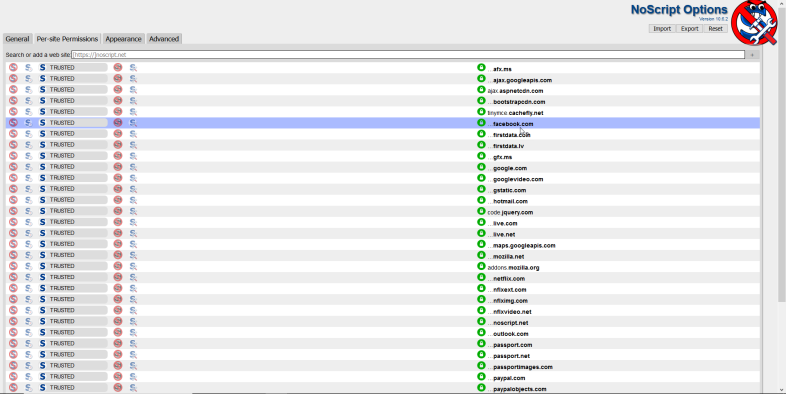
JavaScript, Flash i niektóre inne formaty mogą stanowić zagrożenie bezpieczeństwa, ponieważ zawierają luki, które umożliwiają złośliwemu oprogramowaniu zainfekowanie systemu. W przeglądarce Firefox możesz wyłączyć te elementy dla wszystkich witryn, ale czasami potrzebujesz tych formatów, aby skutecznie uruchamiać określone miejsca docelowe.
NoScript Security Suite zapewnia niezbędną kontrolę, dzięki czemu możesz zezwalać na JavaScript, Flash, Java i inne pliki wykonywalne tylko z zaufanych domen. Domyślnie ten rodzaj treści jest dozwolony tylko w niektórych witrynach. Następnie ręcznie dodajesz dowolną domenę. Rozszerzenie chroni również przed atakami cross-site scripting, próbami clickjackingu i innymi zagrożeniami.
Avast Bezpieczeństwo online
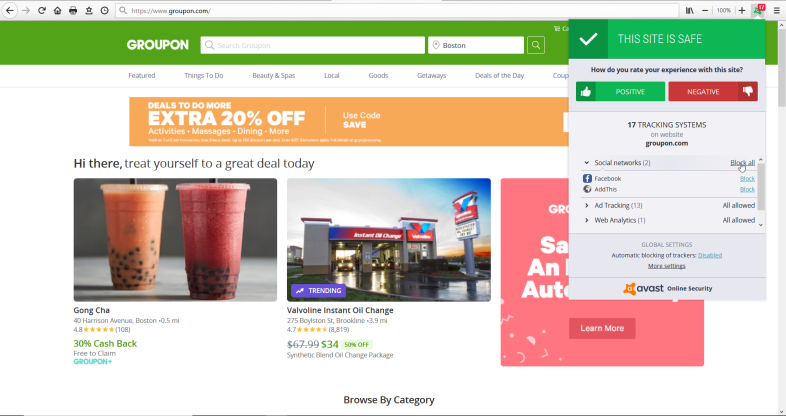
Jeśli chcesz chronić się przed witrynami wyłudzającymi informacje, oprogramowaniem reklamowym i narzędziami do śledzenia sieci, Avast Online Security jest dla Ciebie. To rozszerzenie automatycznie identyfikuje i odfiltrowuje strony phishingowe, których celem jest kradzież Twoich informacji.
Może blokować śledzenie Cię przez sieci społecznościowe, reklamy i analitykę internetową we wszystkich witrynach lub tylko w wybranych przez Ciebie witrynach. Może również wskazywać, czy witryna jest bezpieczna lub ryzykowna, na podstawie opinii innych użytkowników Avast.
Aby użyć Avast Online Security, kliknij jego ikonę na pasku narzędzi, aby wyświetlić ocenę bieżącej witryny. Następnie możesz zobaczyć, które elementy próbują Cię śledzić i zablokować je wszystkie lub każdy z osobna. Uruchom wyszukiwanie, a rozszerzenie wyświetli ikonę obok każdego wyniku, aby wskazać, czy dana witryna jest bezpieczna.
Badacz prywatności
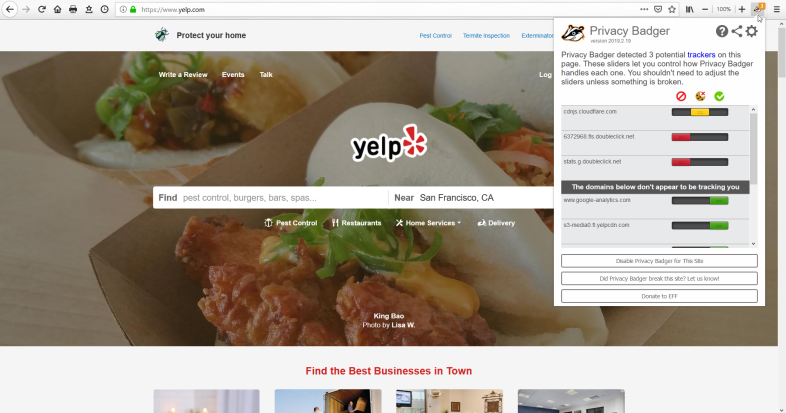
Większość rozszerzeń, które blokują śledzenie sieci, opiera się na określonych filtrach lub zmusza do ręcznego wyboru, czy zezwolić, czy zablokować każdą witrynę. Privacy Badger stara się oszczędzić ci tych kłopotów; zamiast tego dowiaduje się, które witryny próbują Cię śledzić, a następnie blokuje śledzenie.
Sposób, w jaki działa ten proces, polega na wysłaniu do tych witryn sygnału „Nie śledź”. Samo to może nic nie zrobić, ponieważ strony internetowe często ignorują te żądania. Jeśli jednak żądanie zostanie zignorowane, Privacy Badger nauczy się blokować śledzenie.
Rozszerzenie zaczyna się również blokować, jeśli zobaczy ten sam moduł śledzący w trzech różnych witrynach. Przejdź do określonej witryny i kliknij ikonę na pasku narzędzi Privacy Badger. Możesz zobaczyć, które moduły śledzące zostały zablokowane i zmodyfikować lub wyłączyć blokowanie dla tej witryny, jeśli chcesz.
Automatyczne usuwanie plików cookie
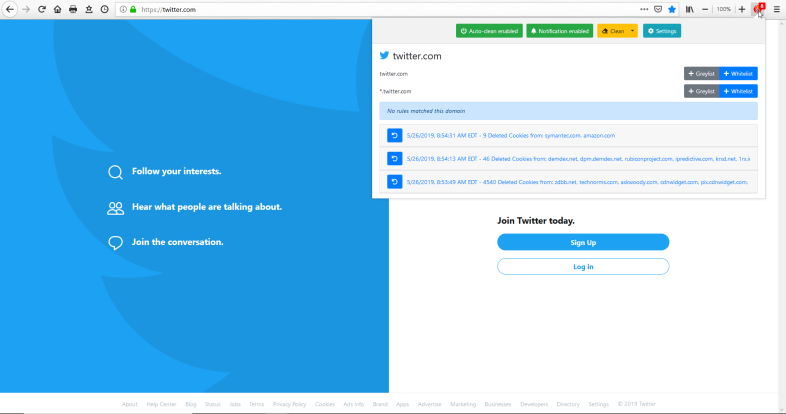
Usuwanie plików cookie, których już nie chcesz lub nie potrzebujesz, może być pracochłonnym procesem. Albo pozbywasz się ich wszystkich za jednym zamachem, albo szukasz konkretnych plików cookie do usunięcia. Automatyczne usuwanie plików cookie zapewnia łatwiejszą i szybszą kontrolę nad plikami cookie.
Możesz zdecydować się na automatyczne usuwanie wszystkich plików cookie po zamknięciu witryny lub możesz zająć się plikami cookie dla każdej witryny z osobna. Możesz także umieścić listę na białej liście, aby pliki cookie nigdy nie były usuwane, lub umieścić ją na szarej liście, aby pliki cookie były usuwane dopiero po ponownym uruchomieniu przeglądarki. Ekran ustawień zapewnia bardziej szczegółową kontrolę nad tym, kiedy, czy i w jaki sposób pliki cookie są usuwane.

